- Osa 1. Hälytyksen äänenvoimakkuuden asettaminen iPhonessa äänenvoimakkuuspainikkeilla
- Osa 2. Hälytyksen äänenvoimakkuuden asettaminen iPhonessa Asetukset-sovelluksen kautta
- Osa 2. Hälytyksen äänenvoimakkuuden asettaminen iPhonessa Kellosovelluksen kautta
- Osa 3. Mukautettu hälytysääni iPhonessa, jossa on FoneTrans for iOS
- Osa 4. Usein kysyttyä hälytyksen äänenvoimakkuuden asettamisesta iPhonessa
- Ilmainen soittoääni iPhonelle
- Siirrä soittoääni iPhonesta iPhoneen
- Lisää soittoääni iTunesiin iPhonesta
- Mukautettu soittoääni iOS:ssä
- Lataa iPhonen soittoääni
- Aseta kappale iPhonen soittoääneksi
- Vaihda iPhonen hälytysääni
- Tee iPhone Ringtone
- Ilmaiset soittoäänisovellukset iPhonessa
- Lisää soittoääni iPhoneen
- Vaihda soittoääni iPhonessa
- Aseta soittoääni iPhonessa
- Tee MP3 iPhonen soittoääneksi
- Paras soittoäänisovellus iPhonelle
- Luo iPhone-soittoääni
Aseta iPhonen hälytyksen äänenvoimakkuus kolmessa suosituimmassa menetelmässä
 Päivitetty Lisa Ou / 11. elokuuta 2023 klo 16
Päivitetty Lisa Ou / 11. elokuuta 2023 klo 16Joidenkin ihmisten on vaikea herätä aamulla. Itse asiassa tämä ongelma on yksi yleisimmistä syistä, miksi opiskelijat tai työntekijät myöhästyvät töistä tai koulusta. Sen ratkaisemiseksi ihmiset yleensä asettavat hälytyksen iPhoneen. Jotkut ihmiset eivät kuitenkaan kuule hälytystä, koska sen äänenvoimakkuus on liian alhainen!
Jos näin on, opi säätämään hälytyksen äänenvoimakkuutta iPhonessa. Jos et tiedä miten se tehdään, ei ole mitään syytä huoleen. Olemme laatineet 3 helpointa menetelmää, joita voit käyttää. Lisäksi näet bonusvinkin iPhonen soittoäänen mukauttamisesta. Vieritä alas saadaksesi lisätietoja.
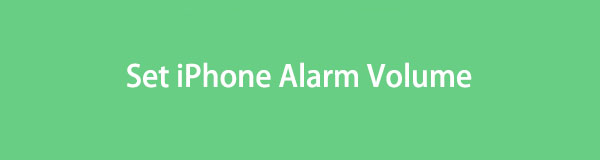

Opasluettelo
- Osa 1. Hälytyksen äänenvoimakkuuden asettaminen iPhonessa äänenvoimakkuuspainikkeilla
- Osa 2. Hälytyksen äänenvoimakkuuden asettaminen iPhonessa Asetukset-sovelluksen kautta
- Osa 2. Hälytyksen äänenvoimakkuuden asettaminen iPhonessa Kellosovelluksen kautta
- Osa 3. Mukautettu hälytysääni iPhonessa, jossa on FoneTrans for iOS
- Osa 4. Usein kysyttyä hälytyksen äänenvoimakkuuden asettamisesta iPhonessa
Osa 1. Hälytyksen äänenvoimakkuuden asettaminen iPhonessa äänenvoimakkuuspainikkeilla
Ensinnäkin saatat tietää, että hälytys kuuluu edelleen, vaikka iPhonesi olisi hiljaisuudessa tai Älä häiritse -tilassa. Voit yksinkertaisesti käyttää äänenvoimakkuuden lisäys- tai alaspainiketta säätääksesi suoraan iPhonen hälytyksen äänenvoimakkuutta.
Ja sinulla voi olla myös muita tapoja säätää hälytyksen äänenvoimakkuutta iPhonessa. Jatka eteenpäin.
FoneTransilla iOS: lle voit nauttia vapaudesta siirtää tietojasi iPhonesta tietokoneeseen. Voit siirtää vain iPhone-tekstiviestejä tietokoneeseen, mutta myös valokuvia, videoita ja yhteystietoja voidaan siirtää helposti tietokoneeseen.
- Siirrä valokuvia, videoita, yhteystietoja, WhatsApp ja paljon muuta helposti.
- Esikatsele tietoja ennen siirtoa.
- iPhone, iPad ja iPod touch ovat saatavana.
Osa 2. Hälytyksen äänenvoimakkuuden asettaminen iPhonessa Asetukset-sovelluksen kautta
Voit muuttaa iPhonen hälytyksen äänenvoimakkuutta sen Asetukset-sovelluksen kautta. Sinun tarvitsee vain mennä sovelluksen Sounds & Haptics -osioon. Kun kuitenkin säädät hälytyksen äänenvoimakkuutta Asetukset-sovelluksessa, prosessi muuttaa kaikkien muiden sovellusten tai ilmoitusten soittoäänien voimakkuuksia. Se sisältää ilmoituksia viesteistä, sähköposteista ja muusta.
Katsotaanpa, kuinka iPhonen Asetukset-sovellus voi säätää hälytyksen äänenvoimakkuutta ilman pitkiä puheita. Noudata alla olevia yksityiskohtaisia ohjeita.
Vaihe 1Paikanna Asetukset sovellus iPhonessasi. Jos et näe sitä, etsi se vaihde kuvake. Käynnistä se puhelimessasi napauttamalla sitä. Pyyhkäise sen jälkeen vaihtoehtoja alaspäin ja valitse Äänet ja Haptics painiketta.
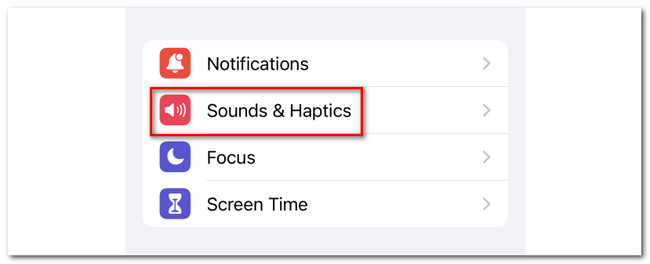
Vaihe 2Etsi kuvakkeen sisältä Soittoäänen ja hälytysäänen voimakkuus osio. Sen alla näet Äänenvoimakkuuden rivipalkki. Jos haluat lisätä soittoäänen voimakkuutta, liu'uta sitä oikealle. Mutta jos aiot vähentää sen, sinun tarvitsee vain liu'uttaa viivapalkkia vasemmalle. Se riippuu iPhone-hälytyksen äänenvoimakkuudesta.
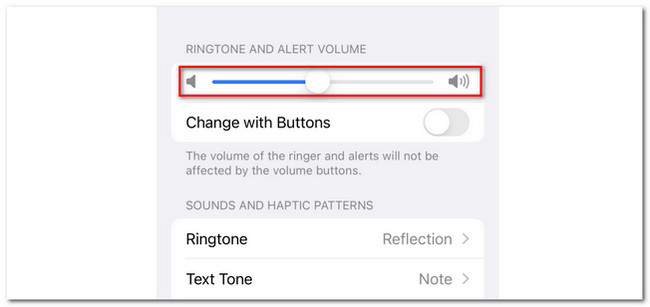
Osa 2. Hälytyksen äänenvoimakkuuden asettaminen iPhonessa Kellosovelluksen kautta
Voit asettaa iPhone-hälytyksen Kello-sovelluksen kautta. Jos näin on, voit käyttää sitä hälytyksen äänenvoimakkuuden säätämiseen. Sinun on kuitenkin silti käytettävä iPhonen Asetukset-sovellusta tämän ominaisuuden aktivoimiseksi. Siinä tapauksessa voit säätää herätyksen äänenvoimakkuutta Kello-sovelluksessa iPhonen äänenvoimakkuuden lisäys- ja alaspainikkeilla. Olemme varmoja, että tämä on ensimmäinen kerta, kun tunnet tämän tekniikan. Olemme laatineet yksityiskohtaiset vaiheet tätä menetelmää varten. Katso se alla.
Vaihe 1Aktivoidaksesi äänenvoimakkuusominaisuuden, siirry kohtaan Asetukset sovellus. Napauta Äänet ja Haptics -painiketta. Näet lisää soittoäänivaihtoehtoja. Ole hyvä ja mene osoitteeseen Soittoäänen ja hälytysäänen voimakkuus osio. Näet Volume Line -palkin. Napauta sen alla olevaa liukusäädintä Vaihda painikkeilla kuvaketta.
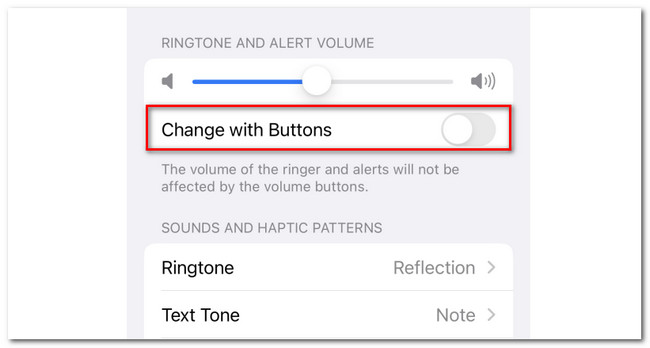
Vaihe 2Palaa iPhonen päänäyttöön. Paikanna sen jälkeen kello sovellus ja käynnistä se puhelimessasi napauttamalla sitä. Napauta hälytystä, jonka äänenvoimakkuutta haluat säätää. Paina sen jälkeen iPhoneasi Volume Up or Alas painiketta.
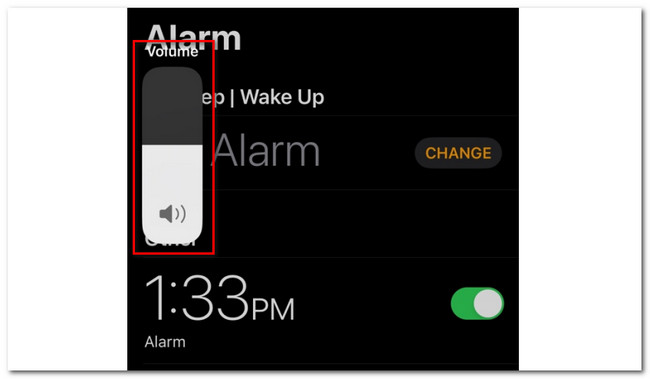
Osa 3. Mukautettu hälytysääni iPhonessa, jossa on FoneTrans for iOS
Tässä on bonusvinkki, jonka tämä viesti tarjoaa. Voit käyttää FoneTrans iOS: lle että muokata iPhonen soittoääntä puheluille, hälytyksille ja muille! Itse asiassa voit säätää soittoäänen voimakkuutta prosessin aikana. Tiedät kuinka, kun olet lukenut tämän artikkelin koko osan. Tämä ohjelmisto tarjoaa myös muita ominaisuuksia. Katso ne alta.
FoneTransilla iOS: lle voit nauttia vapaudesta siirtää tietojasi iPhonesta tietokoneeseen. Voit siirtää vain iPhone-tekstiviestejä tietokoneeseen, mutta myös valokuvia, videoita ja yhteystietoja voidaan siirtää helposti tietokoneeseen.
- Siirrä valokuvia, videoita, yhteystietoja, WhatsApp ja paljon muuta helposti.
- Esikatsele tietoja ennen siirtoa.
- iPhone, iPad ja iPod touch ovat saatavana.
- Tämä ohjelmisto voi siirtää tietoja tietokoneiden, iPhonen, iPadin ja iPod Touchin välillä.
- Jos siirrät tiedostoja tällä työkalulla, se ei koskaan poista tai muokkaa tiedostojasi prosessin jälkeen.
- Tämä työkalu vie vain vähän tallennustilaa tietokoneeltasi.
Joka tapauksessa on aika tietää, kuinka tämä työkalu mukauttaa iPhonen soittoääntä. Katso yksityiskohtaiset vaiheet alla.
Vaihe 1Mene FoneTransin viralliselle verkkosivustolle iOS:lle. Paikanna sen jälkeen Ilmainen lataus -painiketta ja napsauta sitä aloittaaksesi latausprosessin. Prosessi kestää vain muutaman sekunnin. Määritä sen jälkeen ladattu tiedosto ja käynnistä se tietokoneellasi napsauttamalla Asenna-painiketta.
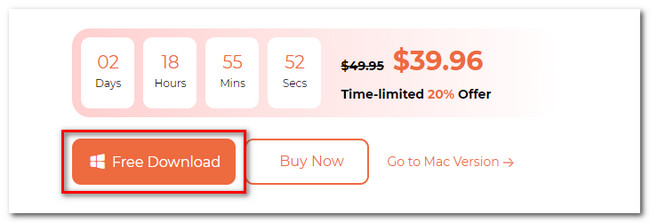
Vaihe 2Näet ohjelmiston liitäntäliittymän. Jos sinulla on musiikkia, jonka muutat soittoääneksi iPhonesta, on parempi yhdistää puhelin tietokoneeseen. Käytä USB-kaapelia, jos näin on. Lisäksi näet työkalun muut ominaisuudet vasemmalla. Napsauta Toolbox kuvaketta.
Vaihe 3Ohjelmiston muut työkalut näkyvät oikealla puolella. Valitse niistä kaikista Soittoäänen valmistaja -painiketta. Tämän jälkeen latausliittymä tulee näkyviin näytölle. Lataa musiikki myöhemmin.
Huomaa: Jos haluat aseta kappale iPhonen soittoääneksi on puhelimestasi, napsauta Lisää tiedosto laitteesta -painiketta. Mutta jos musiikki on tietokoneella, napsauta Lisää tiedosto PC:ltä -painiketta. Tietokonealbumi tulee näkyviin. Lataa musiikkia ohjelmistoon kaksoisnapsauttamalla sitä.
Vaihe 4Leikkaa äänitiedostosi käyttämällä peliin ja Ulos kuvake yläreunassa. Valitse sen aloitus- ja lopetuskohta. Voit säätää soittoäänen voimakkuutta säätämällä äänenvoimakkuuslinjapalkkia. Liu'uta sitä vasemmalle, jos haluat vähentää äänenvoimakkuutta, tai liu'uta sitä oikealle, jos aiot lisätä sen äänenvoimakkuutta. Klikkaa Kolme pistettä -kuvaketta ja valitse iPhone soittoäänen kohteeksi.
Vaihe 5Napsauta painiketta Tuottaa -painiketta aloittaaksesi soittoäänen viimeistelyn. Ohjelmisto tallentaa soittoäänen iPhone-kansioon myöhemmin. Sitten voit mennä osoitteeseen Asetukset ja valitse suosikkisoittoäänesi.

FoneTransilla iOS: lle voit nauttia vapaudesta siirtää tietojasi iPhonesta tietokoneeseen. Voit siirtää vain iPhone-tekstiviestejä tietokoneeseen, mutta myös valokuvia, videoita ja yhteystietoja voidaan siirtää helposti tietokoneeseen.
- Siirrä valokuvia, videoita, yhteystietoja, WhatsApp ja paljon muuta helposti.
- Esikatsele tietoja ennen siirtoa.
- iPhone, iPad ja iPod touch ovat saatavana.
Osa 4. Usein kysyttyä hälytyksen äänenvoimakkuuden asettamisesta iPhonessa
Kuinka poistaa hälytys iPhonesta?
Mene osoitteeseen kello sovellus iPhonessasi. Avaa se napauttamalla sen kuvaketta. Etsi myöhemmin hälytys, jonka haluat poistaa iPhonesta. Pyyhkäise sitä vasemmalle. Tulet näkemään Poista kuvake. Napauta kuvaketta ja vahvista toiminto. Et näe hälytystä luettelossa jälkeenpäin.
Kuinka muokata hälytystä iPhonessa?
Sinun tarvitsee vain avata kello sovellus iPhonessasi. Etsi sen jälkeen hälytys, jota haluat muokata. Napauta sitä nähdäksesi lisää vaihtoehtoja kyseiselle hälytykselle. Napauta muokata -painiketta sovelluksen vasemmassa yläkulmassa. Muokkaa herätystä mieltymystesi mukaan. Tallenna hälytys napauttamalla sen jälkeen Tallenna-painiketta.
Tässä kaikki tältä erää! Toivomme, että olet jo säätänyt iPhonesi hälytyksen mieltymystesi mukaan. Älä myöskään unohda harkita FoneTrans iOS: lle. Voit käyttää sitä mukauttaaksesi iPhonen soittoääntä, mukaan lukien sen äänenvoimakkuutta. Jos haluat tietää lisää tästä työkalusta, lataa se nyt tietokoneellesi. Onko sinulla lisää kysyttävää iPhonestasi? Kommentoi alle.
FoneTransilla iOS: lle voit nauttia vapaudesta siirtää tietojasi iPhonesta tietokoneeseen. Voit siirtää vain iPhone-tekstiviestejä tietokoneeseen, mutta myös valokuvia, videoita ja yhteystietoja voidaan siirtää helposti tietokoneeseen.
- Siirrä valokuvia, videoita, yhteystietoja, WhatsApp ja paljon muuta helposti.
- Esikatsele tietoja ennen siirtoa.
- iPhone, iPad ja iPod touch ovat saatavana.
